Bật ClickLock để chọn các mục mà không cần giữ nút chuột
Trong bài đăng này, chúng tôi sẽ xem cách bạn có thể bật hoặc bật ClickLock trong Windows 11/10/8/7 . Tính năng Click Lock này sẽ cho phép bạn đánh dấu, chọn và kéo các tệp, thư mục và các mục mà không cần nhấn nút chuột.
Thông thường khi cần thực hiện thao tác này, chúng ta nhấn giữ chuột rồi chọn các mục. Nhưng cài đặt chuột ClickLock tích hợp cho phép bạn loại bỏ phần giữ.
Bật ClickLock trong Windows 11/10
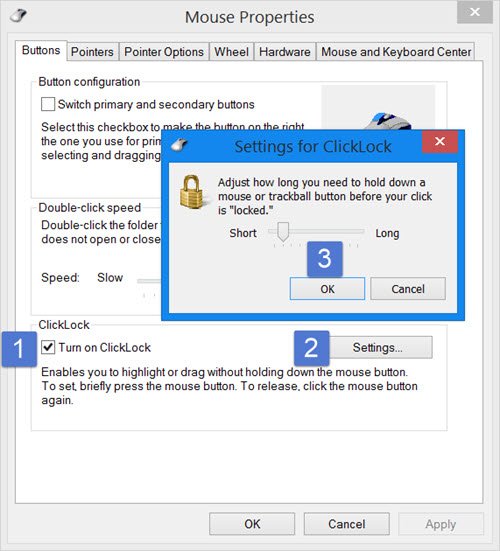
Để bật Click Lock , hãy mở Control panel, sau đó click vào Mouse để mở Mouse Properties . Trong tab Buttons , bạn sẽ thấy (Buttons)ClickLock .
Chọn hộp kiểm Bật ClickLock(Turn on ClickLock) . Điều này sẽ cho phép bạn chọn, đánh dấu hoặc kéo các mục mà không cần giữ nút chuột. Để bắt đầu, bạn phải bấm nhanh nút chuột. Để phát hành, bạn có thể nhấp vào nút chuột. Phần giữ xuống được thực hiện với.
Nhấn vào nút Cài đặt(Settings) sẽ cho phép bạn quyết định và điều chỉnh khoảng thời gian bạn cần nhấn nút chuột ban đầu trước khi nhấp chuột của bạn bị khóa. Bạn có thể đặt một nhấp chuột ngắn hoặc một nhấp chuột dài.
Khi bạn đã hoàn thành việc này, hãy nhấp vào OK và Áp dụng(Apply) .
Cách thức hoạt động của nó là, để bắt đầu lựa chọn, hãy nhấn và giữ nút chuột trong vòng 2-3 giây. Sau đó thả nó ra. Bây giờ bắt đầu chọn các tệp. Bạn sẽ thấy rằng bạn không cần phải giữ phím nữa. Khi bạn đã đánh dấu xong, bạn có thể nhấn nút chuột một lần để thả vùng chọn.
Đọc: (Read:) Cách thay đổi thời gian ClickLock của chuột(How to change mouse ClickLock time) .
Điều này có thể khá hữu ích nếu bạn sử dụng bàn di chuột thường xuyên. Nhưng sẽ mất một thời gian để làm quen. Nó không phải là thứ mà hầu hết mọi người đều thích, nhưng có một số người có thể thích sử dụng chuột theo cách này hơn.
Related posts
Cách thay đổi chuột ClickLock time bằng Registry Editor bằng Windows 10
Enable hoặc Disable Mouse ClickLock trong Windows 10
Count Keyboard Máy ép, Mouse nhấp chuột, Mouse trajectory trên PC
Emulate Mouse nhấp chuột bằng cách di sử dụng Clickless Mouse trong Windows 10
Làm thế nào để chụp ảnh màn hình với Mouse Pointer and Cursor bao gồm
Cách thay đổi Mouse Settings trong Windows 10
Cách vô hiệu hóa Scrolling không hoạt động trong Windows 10
Cách thay đổi Mouse Scroll Speed trong Windows 10
Gestures Add Mouse đến Windows 10 bằng các công cụ miễn phí này
Phần mềm theo dõi Mouse movement miễn phí cho Windows PC
Làm thế nào để ngăn chặn Mouse Wheel từ kiểm soát Volume của Windows 11/10
Cách vô hiệu hóa Mouse Acceleration bằng Windows 10
Làm thế nào để có được Mac Mouse cursor & pointer trên Windows 11/10
Hide mouse cursor & pointer trên Windows sử dụng AutoHideMouseCursor
Cách thực hiện Mouse Latency Test trong Windows 10
Volumouse: Control Sound Volume Sử dụng Mouse wheel
Tán tỉnh là Mouse Pointer and Cursor Highlighter miễn phí cho Windows
Microsoft Mouse and Keyboard Center cho Windows 10
Change Mouse Cursor Thickness & Blinking Rate trong Windows 10
Best Keyboard and Mouse Locker software miễn phí cho Windows 10
